tramnguyen
Well-known member
Cách xóa người trong ảnh trên iPhone đã trở thành hành động quen thuộc trong cuộc sống hiện đại ngày nay. Trong bài viết này, mình sẽ gợi ý cho bạn cách xóa người thông qua những ứng dụng thông minh và dễ dàng sử dụng với nhiều tính năng khác nhau.
1. Cách xóa người trong ảnh trên iPhone dễ làm nhanh nhất
Với iPhone, bạn có thể dễ dàng tạo ra những tác phẩm nghệ thuật và hoàn hảo chỉ với một vài thao tác cùng các ứng dụng đang được phổ biến hiện nay. Với ứng dụng công nghệ thông minh được hỗ trợ trên các chiếc điện thoại, chắc chắn sẽ đáp ứng được những mong muốn của bạn để tạo bức hình hoàn hảo và dễ làm nhanh nhất.
 Xóa người trong ảnh trên iPhone
Xóa người trong ảnh trên iPhone
2. Cách xóa người trong ảnh trên iPhone không cần app được không?
Hiện tại cách xóa người trong ảnh trên iPhone vẫn chưa có, bạn sẽ không thể xóa người nếu không sử dụng các ứng dụng khác. Nguyên nhân là do ứng dụng Camera của iPhone không cung cấp các tính năng chỉnh sửa nâng cao như xóa người hoặc vật thể cụ thể khỏi ảnh.
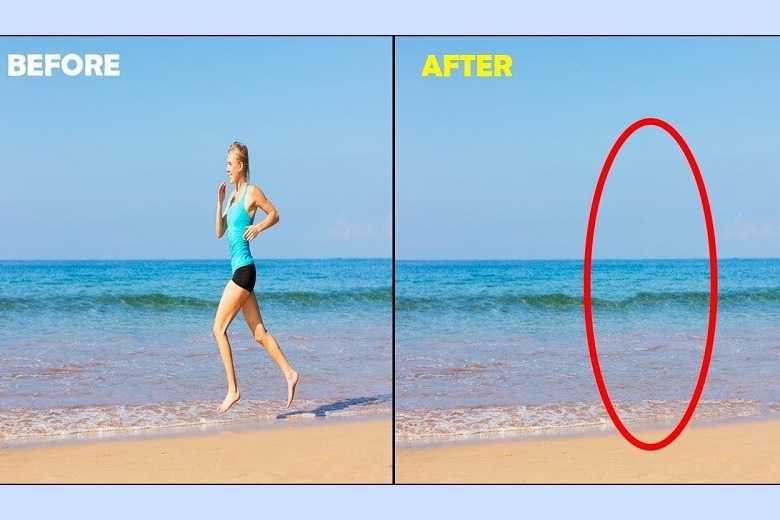 Không thể thực hiện xóa người trong ảnh trên iPhone mà không cần dùng App
Không thể thực hiện xóa người trong ảnh trên iPhone mà không cần dùng App
Để thực hiện các thao tác này, bạn cần sử dụng đến ứng dụng chỉnh sửa ảnh như Snapseed hoặc PicsArt,..có thể tải xuống từ App Store. Các ứng dụng này cho phép bạn xóa người và đối tượng không mong muốn khỏi ảnh bằng các công cụ tùy chỉnh.
3. Cách xóa người trong ảnh trên iPhone miễn phí bằng App nhanh nhất
Nếu bạn đang muốn tìm hiểu cách xóa người trong ảnh trên iPhone của mình. Hãy tham khảo dưới đây một số ứng dụng đang được phổ biến với nhiều tính năng đặc biệt được gợi ý sau đây.
3.1. Cách xóa người trong ảnh trên iPhone bằng Picsart
PicsArt là app chỉnh sửa ảnh, video miễn phí trên iPhone. PicsArt cho phép bạn thực hiện các tác vụ chỉnh sửa như cắt ảnh, điều chỉnh màu sắc, ánh sáng, xóa người hay những chi tiết thừa,.. PicsArt còn có công cụ AI để tạo hiệu ứng và chỉnh sửa tự động. Để xóa người trong ảnh bằng ứng dụng này, hãy làm theo các bước sau:
Bước 1: Đầu tiên khởi chạy ứng dụng PicsArt và chọn Trống. Sau đó nhấn Thêm ảnh.
Bước 2: Chọn ảnh bạn muốn xóa các đối tượng không cần thiết. Sau đó nhấn vào biểu tượng Công cụ và chọn Nhân bản.
Bước 3: Trên ảnh sẽ xuất hiện một vòng tròn đen trắng có dấu cộng. Kéo hình tròn đến vị trí muốn sao chép để che đối tượng muốn xóa.
 Xóa người trong ảnh qua App Picsart
Xóa người trong ảnh qua App Picsart
Bước 4: Khi bạn đã xóa tất cả các chi tiết không cần thiết khỏi ảnh, hãy nhấn vào biểu tượng xác nhận để hoàn tất. Sau đó nhấn Next để tiến hành lưu ảnh.
Bước 5: Nhấp vào Lưu. Sau đó chọn Lưu vào thiết bị.
3.2. Cách xóa người trong ảnh trên iPhone bằng Snapseed
Nói đến cách xóa người trong ảnh trên iPhone phải kể đến Snapseed. Snapseed là ứng dụng chụp hình và chỉnh sửa ảnh được tạo bởi Google. App cung cấp nhiều công cụ và tính năng chuyên nghiệp để chỉnh sửa và nâng cao hình ảnh trên iPhone. Snapseed cho phép bạn cắt, xoay, điều chỉnh màu sắc, xóa các đối tượng không mong muốn,..
Snapseed được đánh giá cao nhờ giao diện gần gũi với người dùng, các tính năng mạnh mẽ và tính năng tùy chỉnh nâng cao. Để xóa người khỏi ảnh trong Snapseed, hãy làm như sau:
Bước 1: Đầu tiên, hãy bắt đầu bằng cách nhấp vào biểu tượng dấu +. Sau đó chọn và nhấn vào ảnh bạn muốn xóa người hoặc đối tượng đó.
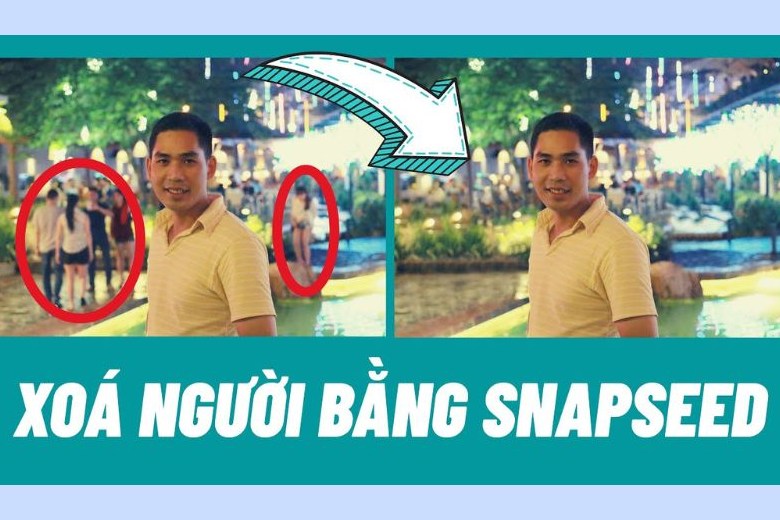 Xóa người trong ảnh qua App Snapseed
Xóa người trong ảnh qua App Snapseed
Bước 2: Chọn Tools trong giao diện này. Sau đó nhấn vào biểu tượng Chỉnh sửa.
Bước 3: Hãy di chuyển đến vị trí cần xóa. Nếu bạn không hài lòng với kết quả, hãy nhấp vào biểu tượng Quay lại bên dưới. Khi hoàn tất, chạm vào biểu tượng Xong để tiếp tục.
Bước 4: Sau đó chọn Xuất. Cuối cùng chọn Lưu để tải ảnh đã xóa của bạn thành công.
3.3. Cách xóa người trong ảnh trên iPhone bằng app PicsArt Photo Editor
PicsArt Photo Editor là một phần mềm có cách xóa người trong ảnh trên iPhone tuyệt vời và được phổ biến ở hiện tại. Ứng dụng sẽ giúp hô biến những bức ảnh trông bình thường thành những bức ảnh tươi mới và nghệ thuật hơn. Nếu muốn tìm hiểu cách xóa người trong ảnh trên iPhone, bạn có thể sử dụng hai công cụ đơn giản trong PicsArt.
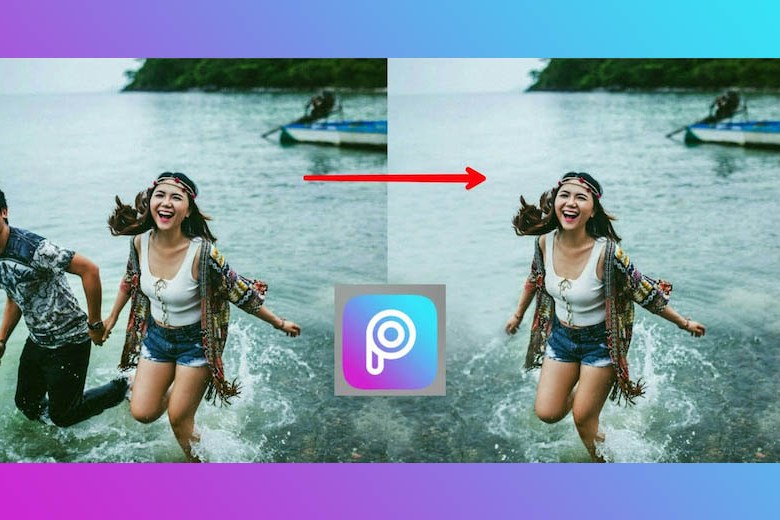 Xóa người tỏng ảnh thông qua App PicsArt Photo Editor
Xóa người tỏng ảnh thông qua App PicsArt Photo Editor
3.4. Cách xóa người trong ảnh trên iPhone bằng TouchRetouch
TouchRetouch cho phép bạn xóa tất cả các mục không mong muốn khỏi ảnh của mình chỉ trong một vài thủ tục. Đây là công cụ miễn phí được nhiều người sử dụng trong cách xóa người trong ảnh iPhone. Dưới đây là các bước về cách xóa người trong ảnh bằng TouchRetouch.
Bước 1: Mở ứng dụng TouchRetouch và chọn “Select Photo” để tải ảnh muốn chỉnh sửa hoặc ảnh mới từ thư viện của bạn.
Bước 2: Xóa người trong ảnh bằng công cụ trong ứng dụng.
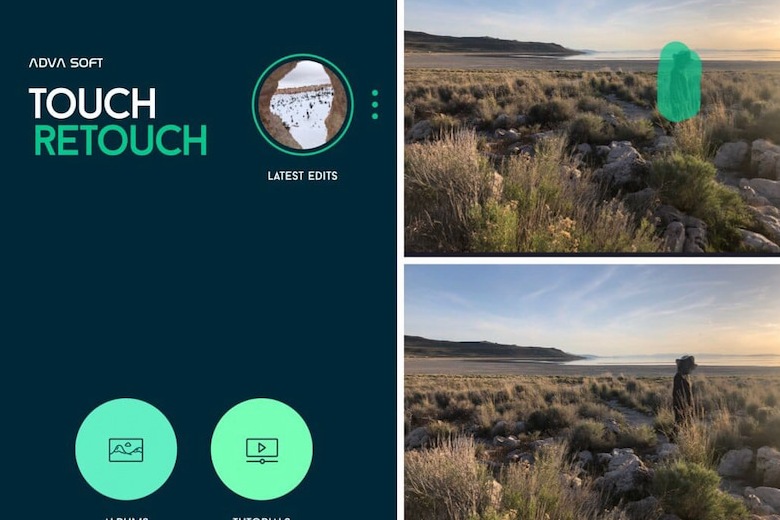 Xóa người trong ảnh thông qua TouchRetouch
Xóa người trong ảnh thông qua TouchRetouch
Bước 3: Kiểm tra kết quả và chỉnh sửa nếu cần thiết. TouchRetouch cung cấp các công cụ làm mờ, dọn dẹp, điều chỉnh độ sắc nét và nhiều tùy chọn chỉnh sửa khác. Khi xóa xong người dùng chọn Done để lưu ảnh đã chỉnh sửa về máy.
3.5. Cách xóa người trong ảnh trên iPhone bằng Enlight Photofix
Để những bức ảnh của bạn trở nên độc đáo, hãy thử Enlight Photofox là một trong những cách xóa người trong ảnh trên iPhone. Nhờ ứng dụng Enlight Photofox sẽ giúp bức ảnh của bạn trở nên đặc biệt và độc đáo hơn. Với Enlight Photofox, bạn có thể dễ dàng tìm hiểu cách xóa người trong ảnh trên iPhone bằng các bước sau:
 Xóa người trong ảnh thông qua App Enlight Photofix
Xóa người trong ảnh thông qua App Enlight Photofix
Xingtu được biết đến là ứng dụng chỉnh sửa ảnh vô cùng xịn sò. Ngoài ra, ứng dụng còn có cách xóa người trong ảnh trên iPhone dễ thao tác và tiện lợi. Để xóa người khỏi ảnh bằng Xingtu, hãy làm theo các bước sau:
Bước 1: Bạn cần chọn nút Màu đen để chỉnh sửa hình ảnh và tải hình ảnh lên.
Bước 2: Trên màn hình sẽ xuất hiện bức ảnh với vùng xác định của đối tượng cần xóa.
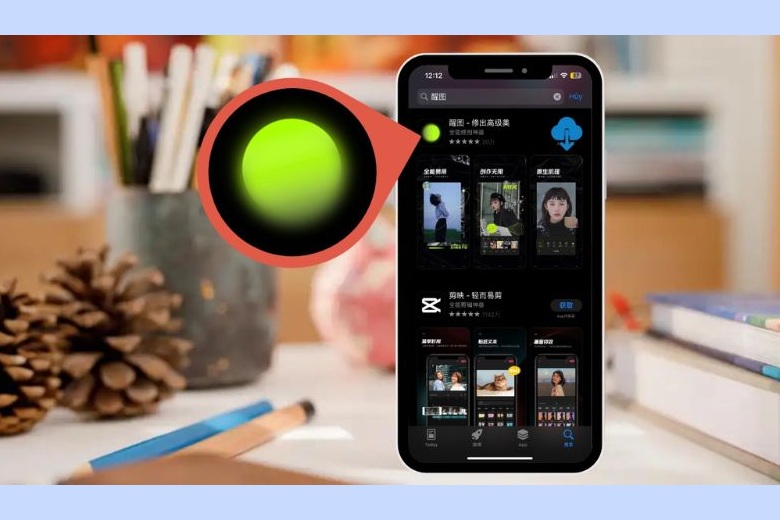 Xóa người trong ảnh qua App Xingtu
Xóa người trong ảnh qua App Xingtu
Bước 3: Nhấn vào biểu tượng Remove để bắt đầu quá trình xóa đối tượng
Bước 4: Kiểm tra kết quả và chỉnh sửa nếu cần thiết. XingTu cung cấp các công cụ điều chỉnh kích thước cọ, độ mờ và độ sắc nét để có kết quả tốt hơn. Sau khi xóa xong đối tượng, hãy chọn Save để lưu ảnh đã chỉnh sửa vào thiết bị của bạn.
3.7. Cách xóa người trong ảnh trên iPhone Adobe Photoshop Fix
Adobe Photoshop Fix có cách xóa người trong ảnh trên iPhone giúp bạn dễ dàng loại bỏ đối tượng không mong muốn khỏi ảnh một cách chuyên nghiệp. Bạn có thể làm theo các bước sau để xóa một người khỏi điện thoại của mình bằng phần mềm Adobe Photoshop Fix.
Bước 1: Vào ứng dụng Adobe Photoshop Fix và chọn ảnh muốn chỉnh sửa.
Bước 2: Chọn Heal ở cuối màn hình điện thoại. Sau đó khoanh tròn các đối tượng bạn muốn xóa khỏi ảnh.
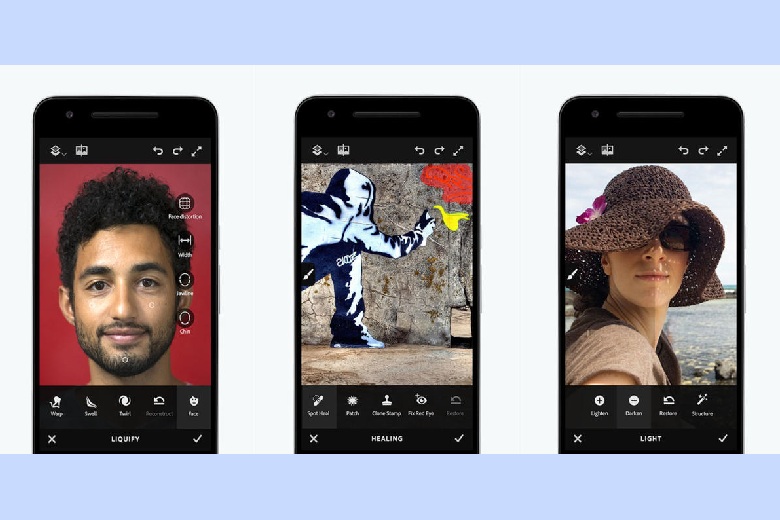 Adobe Photoshop Fix
Adobe Photoshop Fix
Bước 3: Sau khi vẽ vùng, bạn có thể điều chỉnh kích thước của vùng bằng cách di chuyển các điểm điều chỉnh ở các cạnh của vùng. Sau đó chạm vào Heal để xóa nó.
Bước 4: Xem lại kết quả và chỉnh sửa nếu cần. Nếu kết quả không như mong đợi, bạn có thể sử dụng Heal và Patch để điều chỉnh lại.
3.8. Cách xóa người trong ảnh trên iPhone bằng App Handy Photo
Handy Photo là ứng dụng chỉnh sửa ảnh chuyên nghiệp đa năng. Handy Photo, bạn có thể tận hưởng giao diện người dùng đẹp và dễ sử dụng. Bạn cũng sẽ biết cách xóa người trong ảnh trên iPhone và tạo ra những bức ảnh ấn tượng với những tính năng đặc biệt của ứng dụng này.
 Xóa người trong ảnh bằng App Handy Photo
Xóa người trong ảnh bằng App Handy Photo
Các tính năng nổi bật của ứng dụng Handy Photo bao gồm:
Meitu là phần mềm chụp ảnh đẹp cho iPhone và phần mềm chỉnh sửa ảnh dành cho phái nữ. Bạn có thể chụp ảnh tự sướng, trang điểm và áp dụng các bộ lọc ảnh khác nhau. Ngoài ra trên Meitu có cách xóa người trong ảnh trên iPhone đơn giản và dễ thao tác thông qua các bước sau.
Bước 1: Đầu tiên bạn chạm vào biểu tượng ứng dụng Meitu trên màn hình điện thoại.
Bước 2: Trên giao diện chính của ứng dụng các bạn nhấn vào Chỉnh sửa ảnh.
Bước 3: Chọn ảnh mà bạn muốn xóa thêm người hoặc đối tượng.
Bước 4: Trong giao diện chỉnh sửa ảnh, di chuyển thanh công cụ sang trái và nhấn vào biểu tượng Cục tẩy.
 Xóa người trong ảnh bằng App Meitu
Xóa người trong ảnh bằng App Meitu
Bước 5: Lựa chọn kích thước phù hợp với chi tiết hình ảnh muốn loại bỏ.
Bước 6: Chạm và di chuyển các nét vẽ để tạo đối tượng muốn xóa khỏi ảnh. Người dùng cũng có thể phóng to hình ảnh và dễ dàng xóa chi tiết hình ảnh.
Bước 7: Xóa những người và đối tượng không mong muốn khỏi ảnh và nhấp vào biểu tượng Tích ở góc dưới bên phải màn hình.
Bước 8: Bây giờ bạn có thể sử dụng các công cụ chỉnh sửa khác như làm đẹp, bộ lọc,… Sau đó bạn có thể tải những thay đổi hình ảnh đã chỉnh sửa về điện thoại bằng cách nhấn vào nút Lưu ở góc trên cùng bên phải màn hình.
4. Tạm kết
Trên đây đó là toàn bộ là các cách xóa người trong ảnh trên iPhone cùng với những ứng dụng hiện đại và thông minh hot nhất hiện nay. Mỗi ứng dụng có tính năng và ưu điểm của nó, vì vậy bạn có thể lựa chọn ứng dụng nào phù hợp với nhu cầu của bạn để tạo những bức hình đẹp nhất.
TABLET PLAZA
chuyên iphone giá tốt
chuỗi cửa hàng uy tín giá tốt nhất thị trường
hotline : 0948.666.000
link mua sắm : https://tabletplaza.vn/apple
1. Cách xóa người trong ảnh trên iPhone dễ làm nhanh nhất
Với iPhone, bạn có thể dễ dàng tạo ra những tác phẩm nghệ thuật và hoàn hảo chỉ với một vài thao tác cùng các ứng dụng đang được phổ biến hiện nay. Với ứng dụng công nghệ thông minh được hỗ trợ trên các chiếc điện thoại, chắc chắn sẽ đáp ứng được những mong muốn của bạn để tạo bức hình hoàn hảo và dễ làm nhanh nhất.

2. Cách xóa người trong ảnh trên iPhone không cần app được không?
Hiện tại cách xóa người trong ảnh trên iPhone vẫn chưa có, bạn sẽ không thể xóa người nếu không sử dụng các ứng dụng khác. Nguyên nhân là do ứng dụng Camera của iPhone không cung cấp các tính năng chỉnh sửa nâng cao như xóa người hoặc vật thể cụ thể khỏi ảnh.
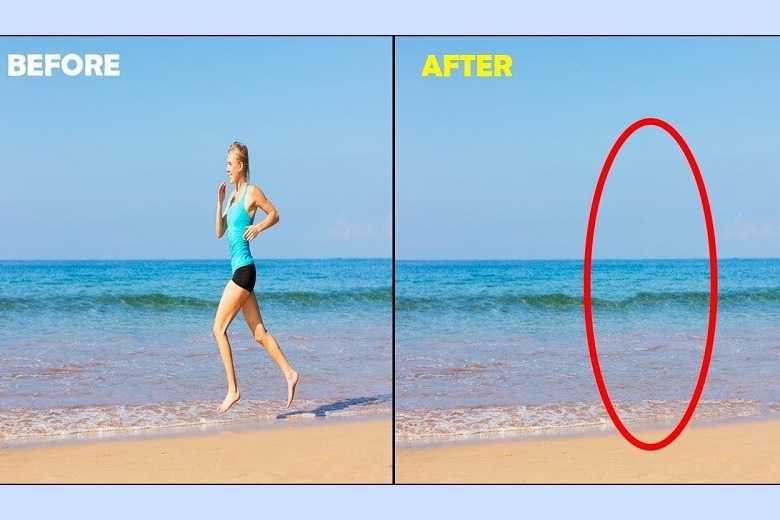
Để thực hiện các thao tác này, bạn cần sử dụng đến ứng dụng chỉnh sửa ảnh như Snapseed hoặc PicsArt,..có thể tải xuống từ App Store. Các ứng dụng này cho phép bạn xóa người và đối tượng không mong muốn khỏi ảnh bằng các công cụ tùy chỉnh.
3. Cách xóa người trong ảnh trên iPhone miễn phí bằng App nhanh nhất
Nếu bạn đang muốn tìm hiểu cách xóa người trong ảnh trên iPhone của mình. Hãy tham khảo dưới đây một số ứng dụng đang được phổ biến với nhiều tính năng đặc biệt được gợi ý sau đây.
3.1. Cách xóa người trong ảnh trên iPhone bằng Picsart
PicsArt là app chỉnh sửa ảnh, video miễn phí trên iPhone. PicsArt cho phép bạn thực hiện các tác vụ chỉnh sửa như cắt ảnh, điều chỉnh màu sắc, ánh sáng, xóa người hay những chi tiết thừa,.. PicsArt còn có công cụ AI để tạo hiệu ứng và chỉnh sửa tự động. Để xóa người trong ảnh bằng ứng dụng này, hãy làm theo các bước sau:
Bước 1: Đầu tiên khởi chạy ứng dụng PicsArt và chọn Trống. Sau đó nhấn Thêm ảnh.
Bước 2: Chọn ảnh bạn muốn xóa các đối tượng không cần thiết. Sau đó nhấn vào biểu tượng Công cụ và chọn Nhân bản.
Bước 3: Trên ảnh sẽ xuất hiện một vòng tròn đen trắng có dấu cộng. Kéo hình tròn đến vị trí muốn sao chép để che đối tượng muốn xóa.

Bước 4: Khi bạn đã xóa tất cả các chi tiết không cần thiết khỏi ảnh, hãy nhấn vào biểu tượng xác nhận để hoàn tất. Sau đó nhấn Next để tiến hành lưu ảnh.
Bước 5: Nhấp vào Lưu. Sau đó chọn Lưu vào thiết bị.
3.2. Cách xóa người trong ảnh trên iPhone bằng Snapseed
Nói đến cách xóa người trong ảnh trên iPhone phải kể đến Snapseed. Snapseed là ứng dụng chụp hình và chỉnh sửa ảnh được tạo bởi Google. App cung cấp nhiều công cụ và tính năng chuyên nghiệp để chỉnh sửa và nâng cao hình ảnh trên iPhone. Snapseed cho phép bạn cắt, xoay, điều chỉnh màu sắc, xóa các đối tượng không mong muốn,..
Snapseed được đánh giá cao nhờ giao diện gần gũi với người dùng, các tính năng mạnh mẽ và tính năng tùy chỉnh nâng cao. Để xóa người khỏi ảnh trong Snapseed, hãy làm như sau:
Bước 1: Đầu tiên, hãy bắt đầu bằng cách nhấp vào biểu tượng dấu +. Sau đó chọn và nhấn vào ảnh bạn muốn xóa người hoặc đối tượng đó.
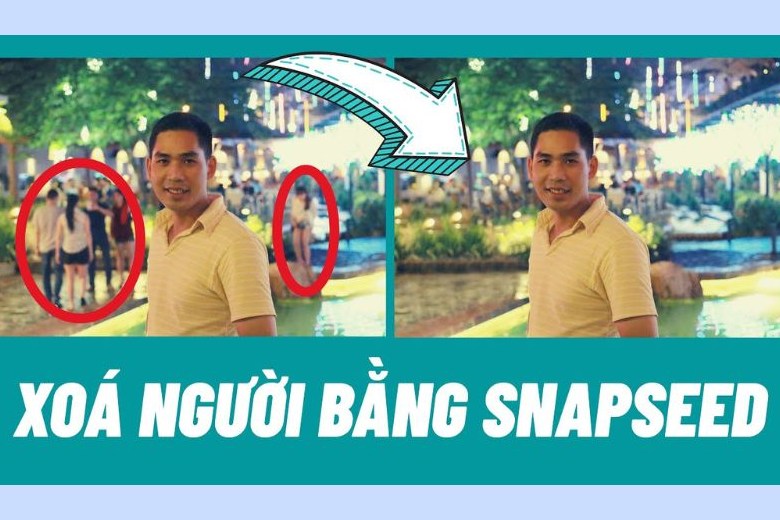
Bước 2: Chọn Tools trong giao diện này. Sau đó nhấn vào biểu tượng Chỉnh sửa.
Bước 3: Hãy di chuyển đến vị trí cần xóa. Nếu bạn không hài lòng với kết quả, hãy nhấp vào biểu tượng Quay lại bên dưới. Khi hoàn tất, chạm vào biểu tượng Xong để tiếp tục.
Bước 4: Sau đó chọn Xuất. Cuối cùng chọn Lưu để tải ảnh đã xóa của bạn thành công.
3.3. Cách xóa người trong ảnh trên iPhone bằng app PicsArt Photo Editor
PicsArt Photo Editor là một phần mềm có cách xóa người trong ảnh trên iPhone tuyệt vời và được phổ biến ở hiện tại. Ứng dụng sẽ giúp hô biến những bức ảnh trông bình thường thành những bức ảnh tươi mới và nghệ thuật hơn. Nếu muốn tìm hiểu cách xóa người trong ảnh trên iPhone, bạn có thể sử dụng hai công cụ đơn giản trong PicsArt.
- Clone: Tạo bản sao
- Selection: Lựa chọn.
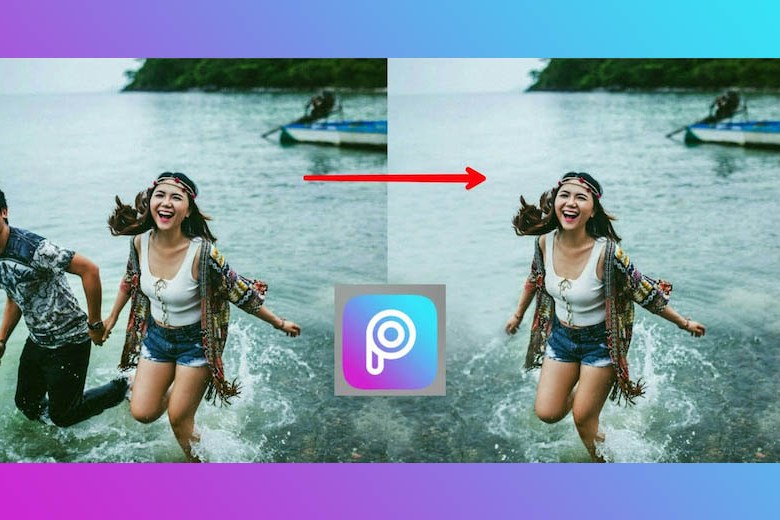
3.4. Cách xóa người trong ảnh trên iPhone bằng TouchRetouch
TouchRetouch cho phép bạn xóa tất cả các mục không mong muốn khỏi ảnh của mình chỉ trong một vài thủ tục. Đây là công cụ miễn phí được nhiều người sử dụng trong cách xóa người trong ảnh iPhone. Dưới đây là các bước về cách xóa người trong ảnh bằng TouchRetouch.
Bước 1: Mở ứng dụng TouchRetouch và chọn “Select Photo” để tải ảnh muốn chỉnh sửa hoặc ảnh mới từ thư viện của bạn.
Bước 2: Xóa người trong ảnh bằng công cụ trong ứng dụng.
- Chọn công cụ Lasso và vẽ xung quanh phần người bạn muốn xóa. Khi vẽ xong, ứng dụng sẽ tạo vùng màu xanh được chọn.
- Chọn công cụ Erase và chạm vào lựa chọn của bạn để xóa. Ứng dụng sẽ tự động lấp đầy không gian đã xóa bằng cách sao chép dữ liệu.
- Nếu kết quả không như bạn mong đợi, bạn có thể sử dụng công cụ Restore để khôi phục không gian đã xóa. Ngoài ra, hãy nhấn vào biểu tượng bánh răng ở góc trên bên phải màn hình và chọn Cài đặt để điều chỉnh cách hoạt động của ứng dụng.
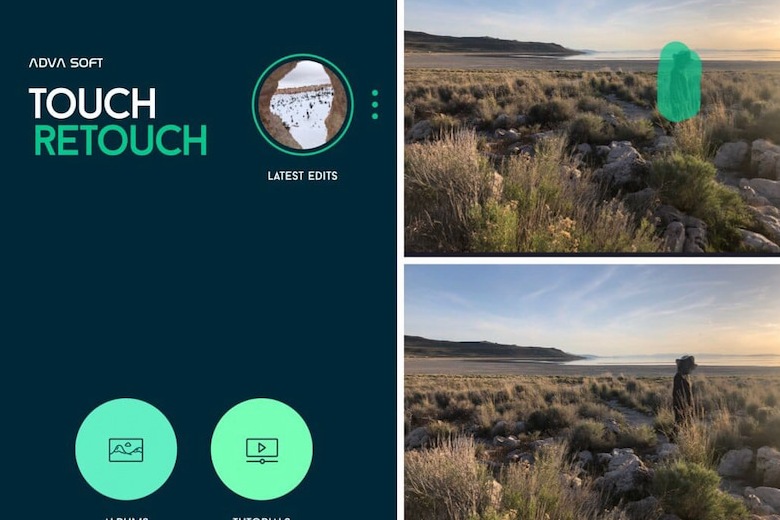
Bước 3: Kiểm tra kết quả và chỉnh sửa nếu cần thiết. TouchRetouch cung cấp các công cụ làm mờ, dọn dẹp, điều chỉnh độ sắc nét và nhiều tùy chọn chỉnh sửa khác. Khi xóa xong người dùng chọn Done để lưu ảnh đã chỉnh sửa về máy.
3.5. Cách xóa người trong ảnh trên iPhone bằng Enlight Photofix
Để những bức ảnh của bạn trở nên độc đáo, hãy thử Enlight Photofox là một trong những cách xóa người trong ảnh trên iPhone. Nhờ ứng dụng Enlight Photofox sẽ giúp bức ảnh của bạn trở nên đặc biệt và độc đáo hơn. Với Enlight Photofox, bạn có thể dễ dàng tìm hiểu cách xóa người trong ảnh trên iPhone bằng các bước sau:
- Bước 1: Mở ứng dụng và chọn ảnh muốn xóa khỏi thư viện, sau đó Nhấn Tools và chọn Recover. Sau đó chọn Mode và Patch.

- Bước 2: Đặt hình tròn lên người bạn muốn xóa và kiểm tra vị trí của đối tượng. Sau đó che đối tượng bằng cách đặt một vòng tròn khác vào vùng trống mà bạn muốn sao chép.
- Bước 3: Nhấn Flatten để hoàn tất việc xóa người. Công cụ Heal có thể giúp bạn làm cho các vùng bị xóa mịn mượt và tự nhiên hơn.
Xingtu được biết đến là ứng dụng chỉnh sửa ảnh vô cùng xịn sò. Ngoài ra, ứng dụng còn có cách xóa người trong ảnh trên iPhone dễ thao tác và tiện lợi. Để xóa người khỏi ảnh bằng Xingtu, hãy làm theo các bước sau:
Bước 1: Bạn cần chọn nút Màu đen để chỉnh sửa hình ảnh và tải hình ảnh lên.
Bước 2: Trên màn hình sẽ xuất hiện bức ảnh với vùng xác định của đối tượng cần xóa.
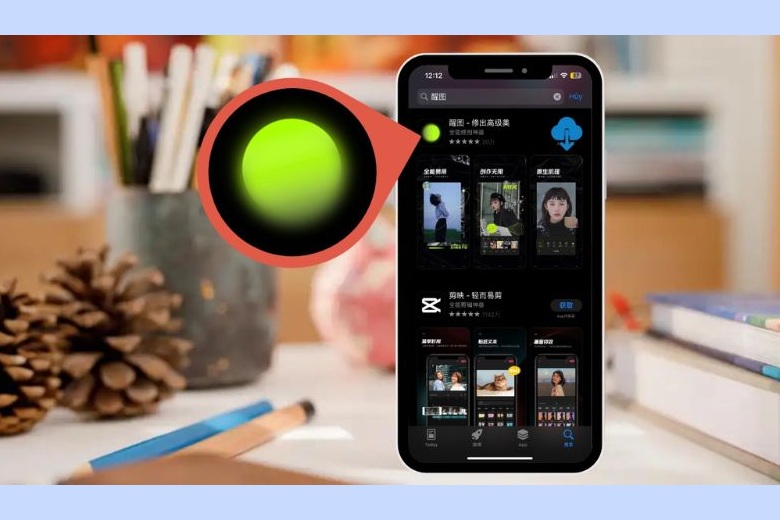
Bước 3: Nhấn vào biểu tượng Remove để bắt đầu quá trình xóa đối tượng
Bước 4: Kiểm tra kết quả và chỉnh sửa nếu cần thiết. XingTu cung cấp các công cụ điều chỉnh kích thước cọ, độ mờ và độ sắc nét để có kết quả tốt hơn. Sau khi xóa xong đối tượng, hãy chọn Save để lưu ảnh đã chỉnh sửa vào thiết bị của bạn.
3.7. Cách xóa người trong ảnh trên iPhone Adobe Photoshop Fix
Adobe Photoshop Fix có cách xóa người trong ảnh trên iPhone giúp bạn dễ dàng loại bỏ đối tượng không mong muốn khỏi ảnh một cách chuyên nghiệp. Bạn có thể làm theo các bước sau để xóa một người khỏi điện thoại của mình bằng phần mềm Adobe Photoshop Fix.
Bước 1: Vào ứng dụng Adobe Photoshop Fix và chọn ảnh muốn chỉnh sửa.
Bước 2: Chọn Heal ở cuối màn hình điện thoại. Sau đó khoanh tròn các đối tượng bạn muốn xóa khỏi ảnh.
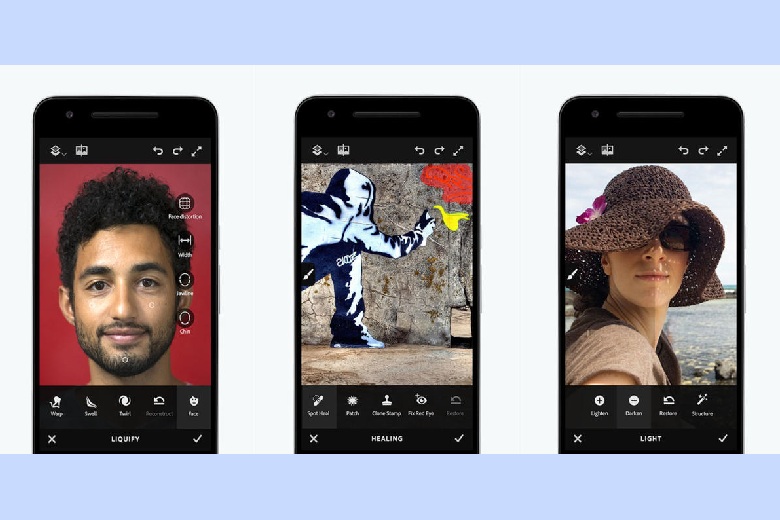
Bước 3: Sau khi vẽ vùng, bạn có thể điều chỉnh kích thước của vùng bằng cách di chuyển các điểm điều chỉnh ở các cạnh của vùng. Sau đó chạm vào Heal để xóa nó.
Bước 4: Xem lại kết quả và chỉnh sửa nếu cần. Nếu kết quả không như mong đợi, bạn có thể sử dụng Heal và Patch để điều chỉnh lại.
3.8. Cách xóa người trong ảnh trên iPhone bằng App Handy Photo
Handy Photo là ứng dụng chỉnh sửa ảnh chuyên nghiệp đa năng. Handy Photo, bạn có thể tận hưởng giao diện người dùng đẹp và dễ sử dụng. Bạn cũng sẽ biết cách xóa người trong ảnh trên iPhone và tạo ra những bức ảnh ấn tượng với những tính năng đặc biệt của ứng dụng này.

Các tính năng nổi bật của ứng dụng Handy Photo bao gồm:
- Tùy chỉnh màu sắc và tông màu của toàn bộ hoặc một phần ảnh của bạn nếu cần.
- Move Me cho phép bạn cắt, di chuyển người và đồ vật một cách thông minh và tự nhiên.
- Xuất hình ảnh chất lượng cao mà không làm giảm độ phân giải hoặc mờ. Bạn có thể lưu ảnh ở định dạng RAW để lưu thông tin ảnh.
- Chỉnh sửa nâng cao với các công cụ để cải thiện màu sắc, khung và họa tiết một cách có hệ thống.
- Magic Crop cho phép bạn thay đổi kích thước và tỷ lệ khung hình của hình ảnh mà không cần cắt xén hoặc làm biến dạng chúng.
Meitu là phần mềm chụp ảnh đẹp cho iPhone và phần mềm chỉnh sửa ảnh dành cho phái nữ. Bạn có thể chụp ảnh tự sướng, trang điểm và áp dụng các bộ lọc ảnh khác nhau. Ngoài ra trên Meitu có cách xóa người trong ảnh trên iPhone đơn giản và dễ thao tác thông qua các bước sau.
Bước 1: Đầu tiên bạn chạm vào biểu tượng ứng dụng Meitu trên màn hình điện thoại.
Bước 2: Trên giao diện chính của ứng dụng các bạn nhấn vào Chỉnh sửa ảnh.
Bước 3: Chọn ảnh mà bạn muốn xóa thêm người hoặc đối tượng.
Bước 4: Trong giao diện chỉnh sửa ảnh, di chuyển thanh công cụ sang trái và nhấn vào biểu tượng Cục tẩy.

Bước 5: Lựa chọn kích thước phù hợp với chi tiết hình ảnh muốn loại bỏ.
Bước 6: Chạm và di chuyển các nét vẽ để tạo đối tượng muốn xóa khỏi ảnh. Người dùng cũng có thể phóng to hình ảnh và dễ dàng xóa chi tiết hình ảnh.
Bước 7: Xóa những người và đối tượng không mong muốn khỏi ảnh và nhấp vào biểu tượng Tích ở góc dưới bên phải màn hình.
Bước 8: Bây giờ bạn có thể sử dụng các công cụ chỉnh sửa khác như làm đẹp, bộ lọc,… Sau đó bạn có thể tải những thay đổi hình ảnh đã chỉnh sửa về điện thoại bằng cách nhấn vào nút Lưu ở góc trên cùng bên phải màn hình.
4. Tạm kết
Trên đây đó là toàn bộ là các cách xóa người trong ảnh trên iPhone cùng với những ứng dụng hiện đại và thông minh hot nhất hiện nay. Mỗi ứng dụng có tính năng và ưu điểm của nó, vì vậy bạn có thể lựa chọn ứng dụng nào phù hợp với nhu cầu của bạn để tạo những bức hình đẹp nhất.
TABLET PLAZA
chuyên iphone giá tốt
chuỗi cửa hàng uy tín giá tốt nhất thị trường
hotline : 0948.666.000
link mua sắm : https://tabletplaza.vn/apple
